Neuspjeh pri pokušaju kopiranja datoteka za pokretanje sustava Windows 11/10
Ako dobijete poruku o pogrešci – Neuspjeh pri pokušaju kopiranja datoteka za podizanje sustava(Failure when attempting to copy boot files) , tada vam ovaj post može pomoći da riješite problem. BCDBoot je uslužni program naredbenog retka koji se koristi za konfiguriranje datoteka za podizanje sustava, tako da kada uključite računalo, ono zna odakle se pokrenuti ili gdje se Windows nalazi. Alat se također koristi za popravak particije sustava ili popravak izbornika za pokretanje, a također i za postavljanje računala za pokretanje s virtualnog tvrdog diska.
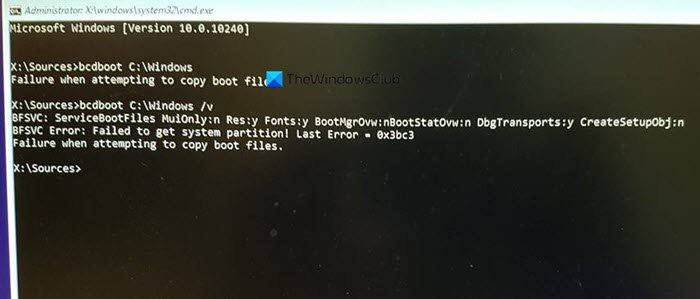
Neuspjeh pri pokušaju kopiranja datoteka za podizanje sustava
Postoji više načina za rješavanje problema, a ponekad problem može biti zbog razlike u UEFI ili BIOS- u . Pobrinite se da ovo prati netko tko zna tehnički upravljati stvarima na računalu-
- Postavite particiju kao aktivnu
- Provjerite imate li BIOS ili UEFI
- Popravite MBR ili ga ponovno izgradite
Ovdje je scenarij da pokušavate kopirati datoteke za podizanje sustava na aktivnu particiju na primarnom tvrdom disku ili pokušavate stvoriti unose za pokretanje na USB flash pogonu ili particiji. Radeći to, propada. Ako postoji nešto drugo što uzrokuje problem, onda je korištenje naredbe za popravak bolja opcija.
1] Postavite particiju kao aktivnu
Particija na koju će se datoteka kopirati mora biti aktivna. Kada se računalo pokrene, prvo traži aktivnu particiju, a zatim locira datoteke za pokretanje. Koristite sljedeću naredbu da postavite particiju kao aktivnu pomoću alata diskpart. Ovu naredbu možete koristiti iz Advanced Recovery- a ili iz samog Windowsa(Windows) kada to radite za USB pogon.
diskpart select disk 0 list partition select partition Z active exit
Kada izvršite naredbu list partition, zabilježite broj particije na kojoj je instaliran Windows . U gornjoj naredbi, Z je particija na kojoj je Windows dostupan. Zatim izvršite naredbu bcdboot za kopiranje datoteka.
2] Provjerite imate li BIOS ili UEFI
Mnogo toga ovisi o tome imate li UEFI ili BIOS . Kada pokrenete napredni oporavak, naredba je prema zadanim postavkama postavljena na rad s njom. Dakle, ako pokrenete BIOS , ali spominjete UEFI u naredbi, to će rezultirati navedenom greškom.
Mnogi od nas jednostavno kopiraju naredbu i pokreću je, ali to su manje stvari koje su važne. Dakle, ako postoji zabuna, a niste sigurni je li računalo, tj. UEFI ili Legacy , upotrijebite sljedeću naredbu.
bcdboot c:\windows /s Z: /f ALL
Ovdje je Z slovo volumena sistemske particije i za to se mora koristiti /s. Opcija /f je za tip firmvera. Možete koristiti BIOS ili EFI ako ste sigurni.
3] Popravi MBR i ponovno izgradi BCD

Ako se iznenada suočite s ovim, a niste učinili ništa osim uključili prijenosno računalo, vjerojatno je to zapis o pokretanju koji treba popraviti. Možete popraviti MBR(fix the MBR) i ponovno izgraditi BCD(Rebuild BCD) da biste riješili problem. To se može učiniti pokretanjem naprednog oporavka pomoću medija za pokretanje sustava Windows 10.
Kada ste u Advanced Recovery , odaberite Troubleshoot > Advanced > Command Prompt . I izvršavajte sljedeće jedno za drugim. Samopopravit će se i dopustiti da se Windows normalno pokrene.
bootrec /fixmbr bootrec /fixboot bootrec /scanos bootrec /rebuildbcd
Također ćemo predložiti izradu sigurnosne kopije MBR(backup MBR) - a ili stvaranje diska za oporavak sustava. (System Recovery Disk.)U slučaju da se dogodi nešto slično, ne morate pokrenuti Windows Recovery Disk . Da biste stvorili pogon za oporavak sustava u sustavu Windows(Windows) , potražite “ RecoveryDrive.exe ” i slijedite čarobnjak.
MBR Backup & HDHacker su dva besplatna softvera koja vam mogu pomoći da napravite sigurnosnu kopiju i vratite MBR & Boot Sector .
Nadam se da je objavu bilo lako pratiti i da ste uspjeli riješiti problem porukom o pogrešci.
Related posts
Windows je zapeo na zaslonu dobrodošlice
Postavljanje BitLockera nije uspjelo izvesti pohranu BCD (podaci o konfiguraciji pokretanja).
Deinstalirajte ažuriranje kvalitete ili značajke kada se Windows 11/10 ne pokrene
Verzija operativnog sustava nije kompatibilna s popravkom pri pokretanju
Formatirajte USB pogon kao jednu FAT particiju: Boot Camp Assistant
Promijenite tekst izbornika za pokretanje prilikom dvostrukog podizanja iste verzije sustava Windows
Pogreška Missing Operating System Not Found u sustavu Windows 11/10
Što je brzo pokretanje i kako ga omogućiti ili onemogućiti u sustavu Windows 11/10
Kako koristiti Avast Boot Scan za uklanjanje zlonamjernog softvera s računala sa sustavom Windows
Tvrdi disk se ne prikazuje u izborniku za pokretanje
Objašnjene su napredne opcije pokretanja u MSCONFIG-u u sustavu Windows 11/10
Riješite probleme s Boot Camp Assistantom na Macu
Napravite MultiBoot USB Flash Drive koristeći YUMI Multiboot USB Creator
Zaštitite glavni zapis za pokretanje računala pomoću MBR filtra
Popravak grešaka na disku. Može potrajati sat vremena
Sigurnosno kopirajte i vratite sektor za pokretanje i MBR pomoću HDHackera
FaceTime kamera ne radi u sustavu Windows 10 s Boot Campom
Instalacija nije uspjela u SAFE_OS fazi tijekom BOOT operacije
Kako vremenski pokrenuti i izvesti praćenje pokretanja u sustavu Windows 10
Kako pokrenuti ili popraviti Windows računalo pomoću instalacijskog medija
